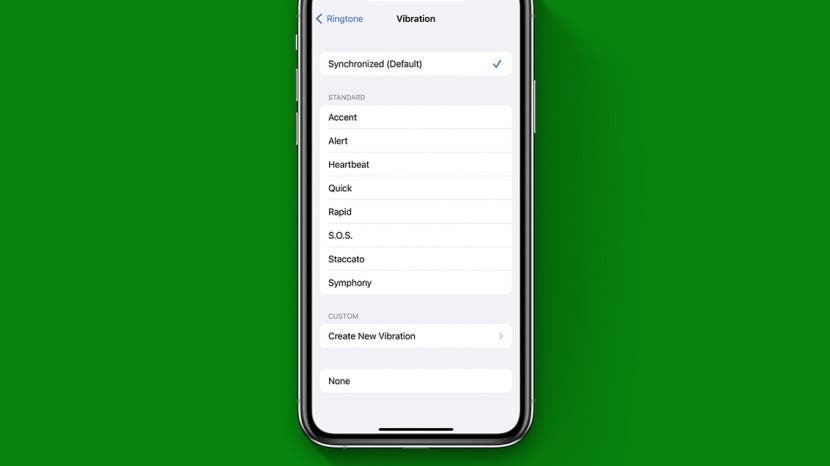
Tärinämoottori on erittäin hyödyllinen osa iPhonea, jonka avulla se voi ilmoittaa meille puheluista tai muista laitteillamme tapahtuvista tapahtumista, kun meidän täytyy iPhone päällä Nämä ominaisuudet voivat olla tärkeitä myös esteettömyyden kannalta käyttäjille, joiden voi olla vaikeaa tai mahdotonta kuulla puhelinta soi.
Tässä oppaassa opastamme sinua testaamaan iPhonesi tärinämoottoria ja paikantamaan iOS-asetuksissa ne muutamat eri paikat, jotka ohjaavat, väriseekö, milloin ja miten iPhone värisee. Nämä samat asetukset ovat myös mitä tarvitset, jos etsit kuinka iPhonen tärinä voidaan sammuttaa. Jos haluat lisää pikaoppaita iPhonesi tai muiden Apple-laitteiden asetusten hallintaan, muista rekisteröityä ilmainen päivän vinkki -uutiskirjeemme.
Kuinka ottaa värinä käyttöön iPhonessa
- Testaa ensin, onko tärinämoottori käytössä. Käännä Ring/Silent-kytkintä edestakaisin. Sen pitäisi väriseä jommassakummassa vaihtoehdossa asetuksista riippuen.
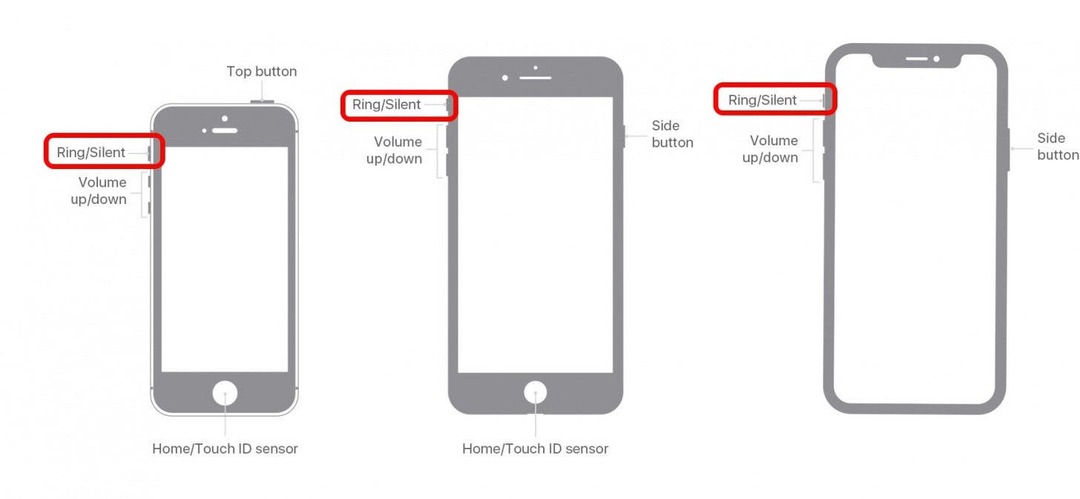
- Avaa Asetukset-sovellus.
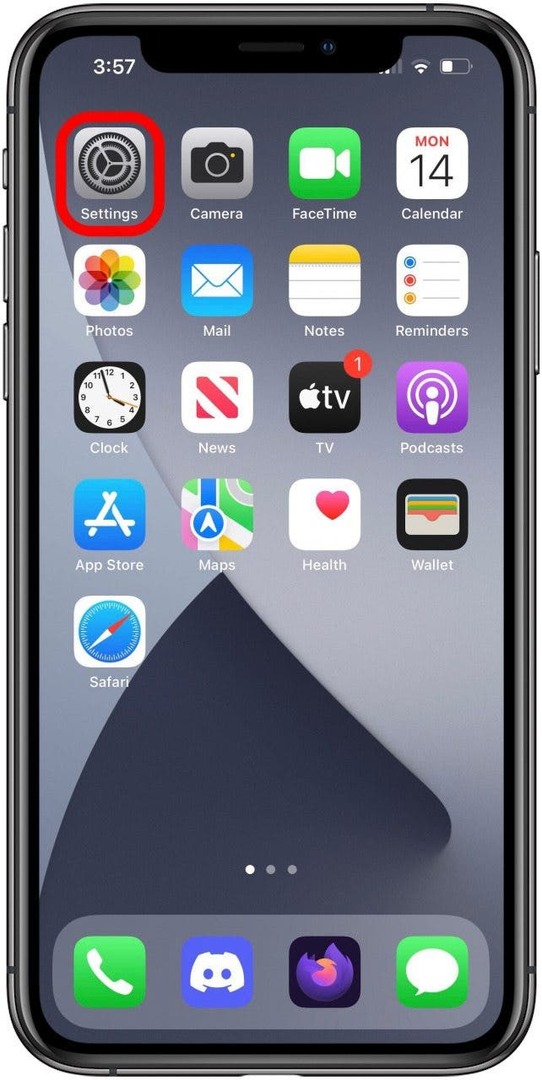
- Napauta Äänet ja haptiikka vaihtoehto.
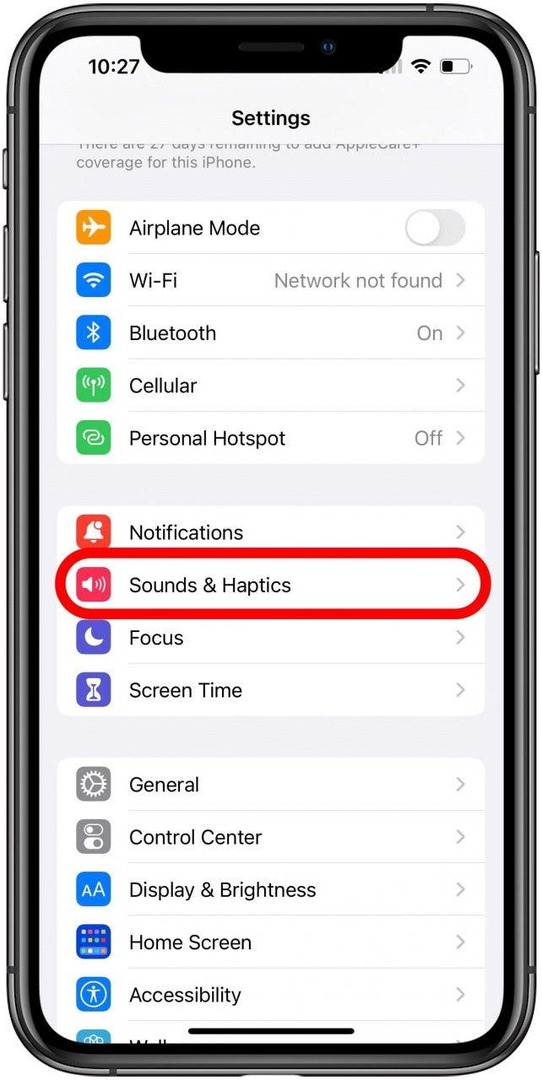
- Varmista tässä näytössä, että Värinäkytkimet halutut vaihtoehdot ovat käytössä.
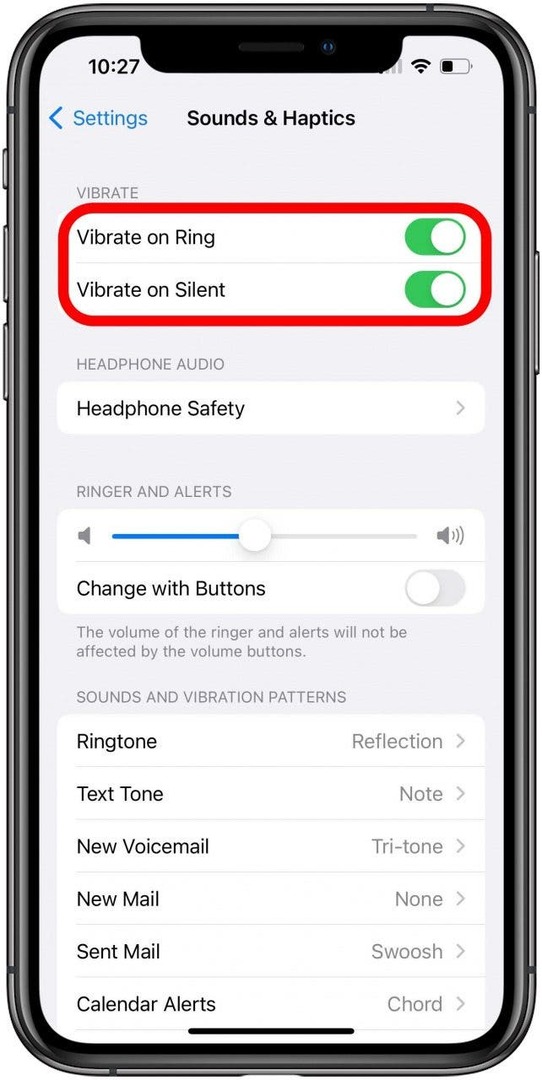
- Jos nämä vaihtoehdot olivat jo käytössä tai tämä ei auta, varmista, että olet valinnut värinäkuvion. Napauta Soittoääni vaihtoehto.
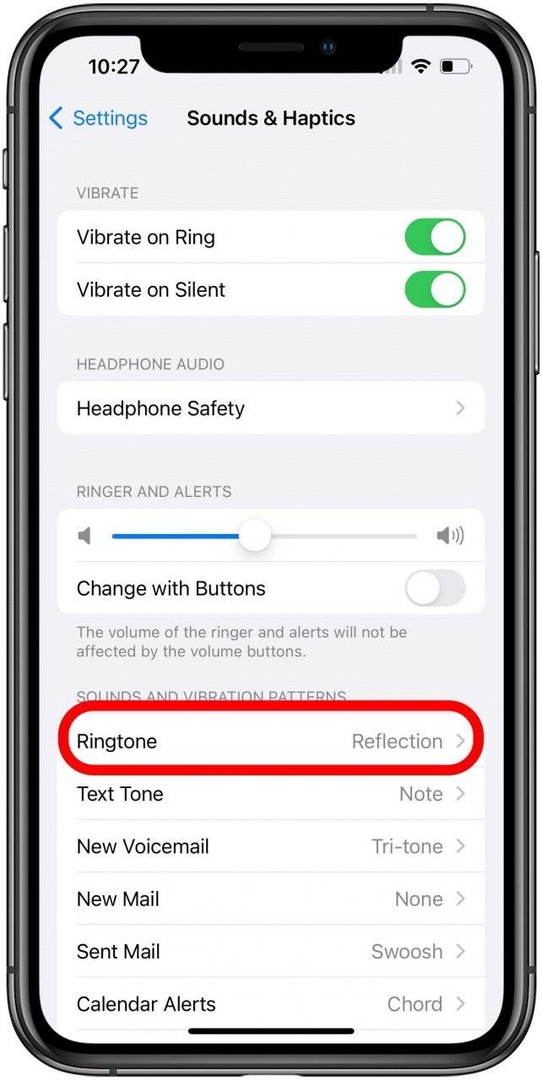
- Napauta Tärinä.
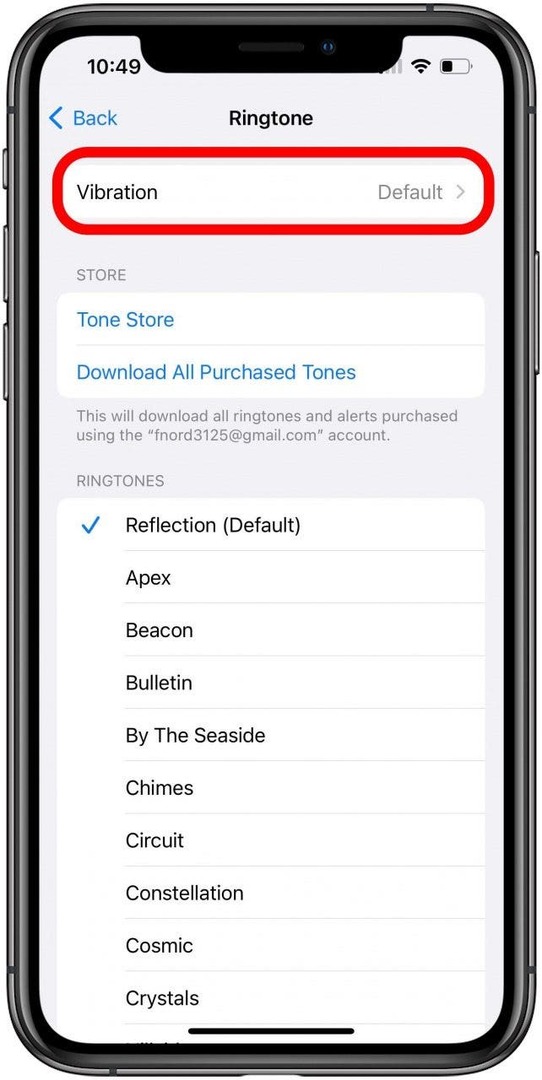
- Jos mietit kuinka muuttaa tärinää iPhonessa, tämä on oikea paikka! Tällä näytöllä voit valita tai luoda värinäkuvion, varmista vain se jotain muuta kuin Ei mitään on valittu.
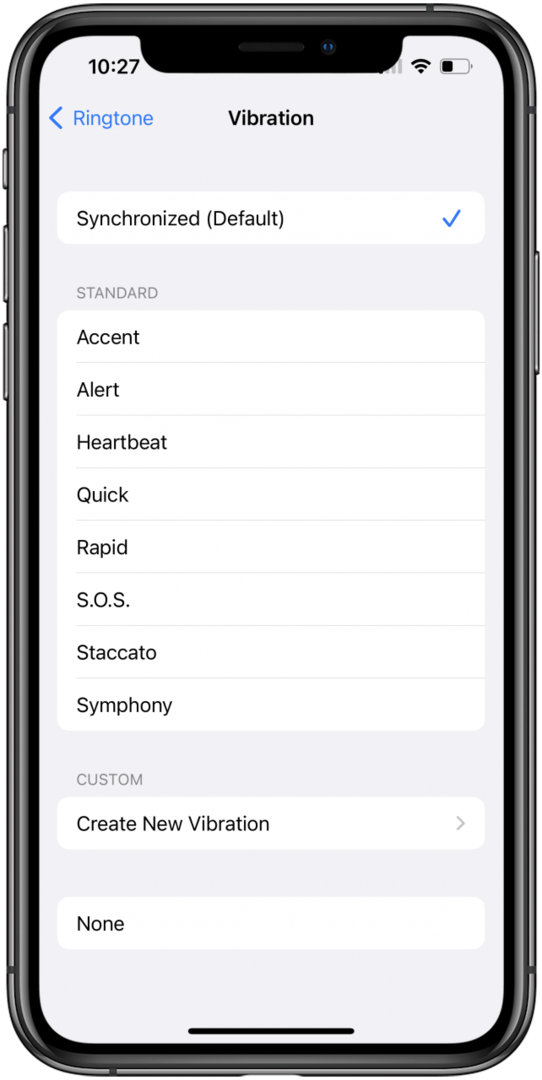
- Jos tämä ei vieläkään auta, palaa päätilaan asetukset näyttöä ja napauta Esteettömyys.
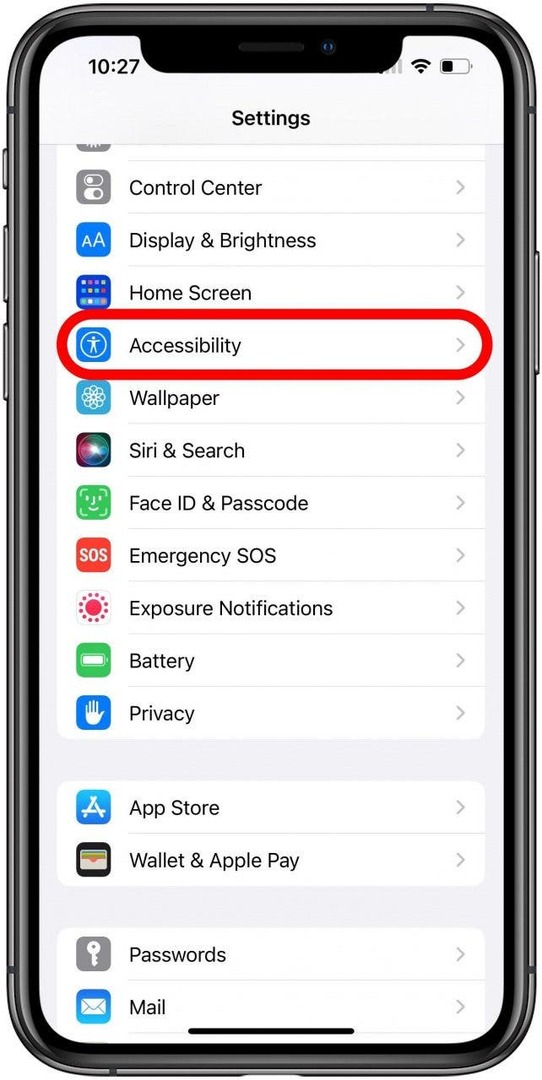
- Napauta Kosketus vaihtoehto.
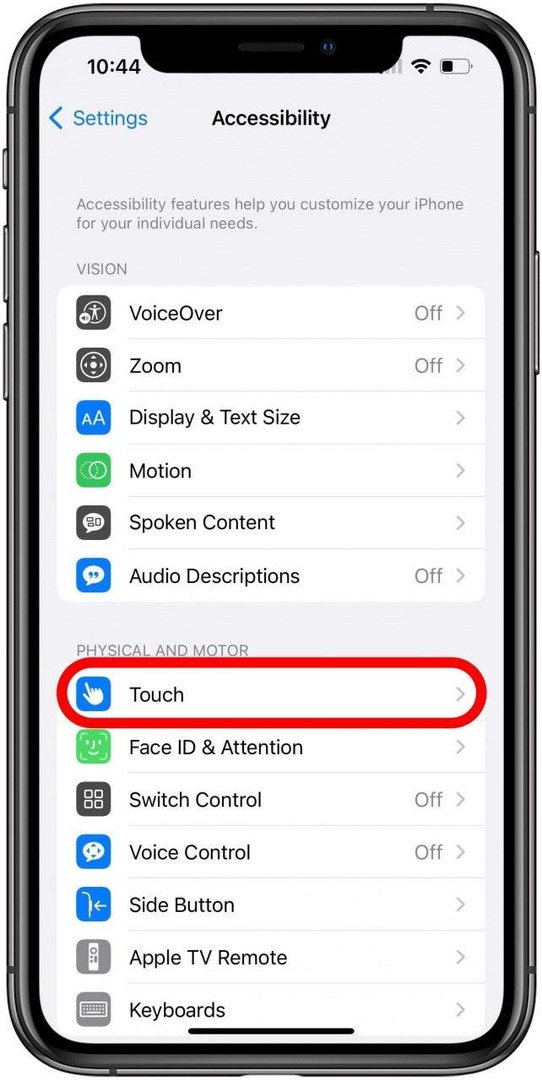
- Varmista, että Värinän kytkin Tässä näytössä on käytössä, ikään kuin se ei ole, se poistaa värinän kokonaan käytöstä kaikissa tilanteissa.
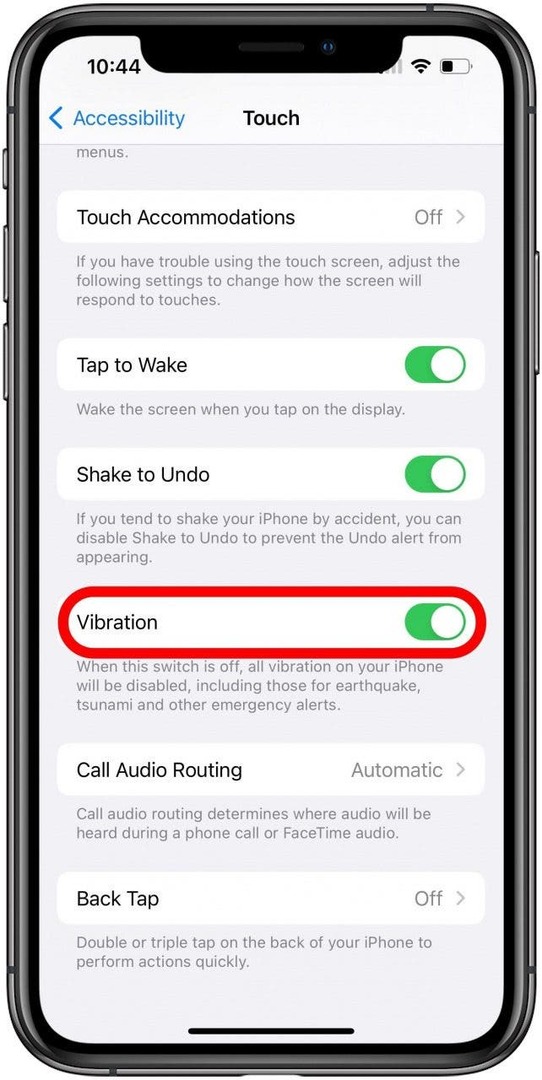
Tässä vaiheessa, kun olet tarkistanut kaikki nämä asetukset ja varmistanut, että ne on asetettu oikein, jos iPhone ei vieläkään värise, saatat haluta ota yhteyttä Applen tukeen. Virallisen tukisivuston kautta voit olla yhteydessä Applen yhteistyökumppaneihin puhelimitse, chatissa tai sähköpostitse. Heidän pitäisi pystyä auttamaan sinua määrittämään, onko ongelma laitteisto-ongelma, joka vaatii teknikon apua.
Tekijän tiedot

Tekijän tiedot
Brian Peters on iPhone Lifen Feature Web Writer, luovan kirjoittamisen harrastaja ja yleisen teknologian harrastaja. Hän on suorittanut kandidaatin tutkinnon englanniksi, ja hän on suorittanut National Novel Writing Month -tapahtuman useita kertoja. Hän asuu Austinissa, Texasissa, vaimonsa, kahden koiran ja kahden kissan kanssa.